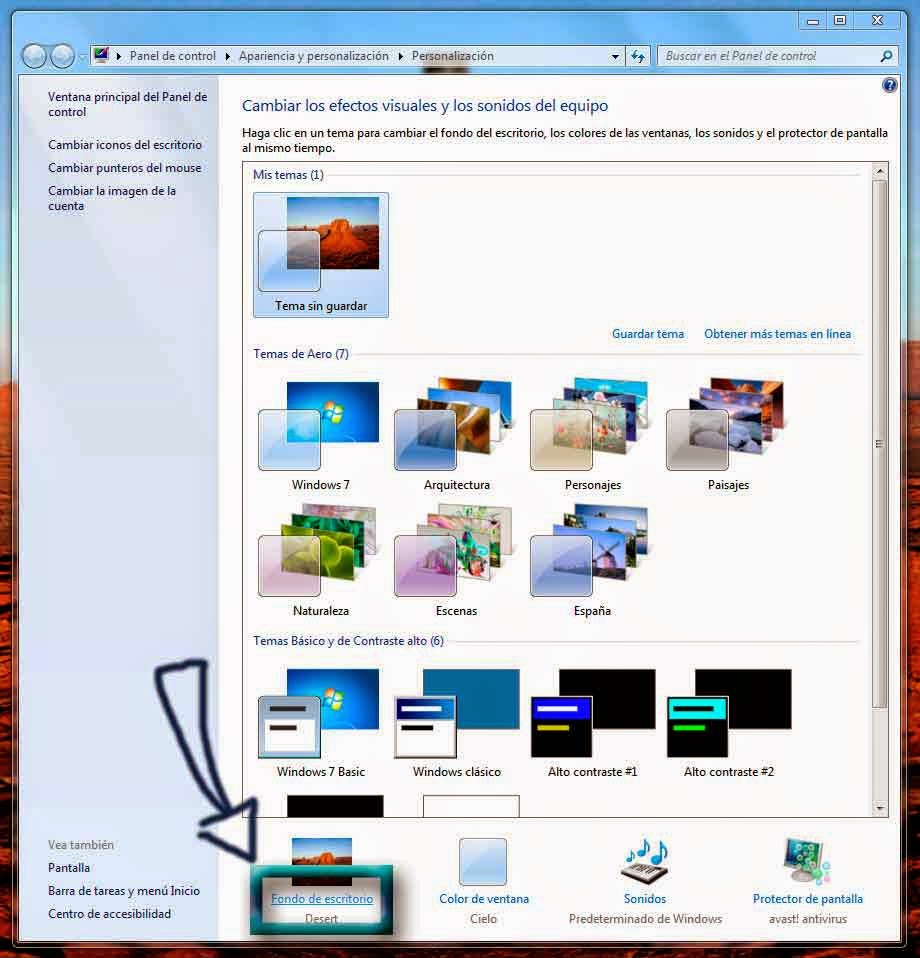El dominio español del servicio de noticias ha pasado a redirigir las visitas hacia un comunicado donde Google explica las razones del cierre:
Lamentamos tener que informarte que Google Noticias ha cerrado en España y que las publicaciones de los editores españoles ya no aparecen en Google Noticias, a raíz de los recientes cambios en la legislación española. [...]
Google Noticias es un servicio gratuito, que utilizan y aprecian millones de usuarios de todo el mundo y que en la actualidad se encuentra disponible en más de 70 ediciones internacionales y en 35 idiomas. Incluye desde los periódicos nacionales, hasta las pequeñas publicaciones locales, medios especializados y blogs. Los editores pueden elegir si quieren que sus artículos aparezcan en Google Noticias o no y, por razones de peso, la inmensa mayoría opta por su inclusión. Google Noticias crea un verdadero valor para estas publicaciones al dirigir tráfico de usuarios a sus sitios web, lo que a su vez les ayuda a generar ingresos publicitarios.
Tras la aprobación de la reforma de la Ley de Propiedad Intelectual hemos tenido que cerrar el servicio de Google Noticias en España. Esta nueva legislación obliga a cualquier publicación española a cobrar, quiera o no, a servicios como Google Noticias por mostrar el más mínimo fragmento de sus publicaciones. Dado que Google Noticias es un servicio que no genera ingresos (no mostramos publicidad en el sitio web), este nuevo enfoque resulta sencillamente insostenible.
La compañía expresa su intención seguir trabajando con el sector de la información para ayudar "a incrementar sus lectores e ingresos en Internet". Google ya había advertido anteriormente a los medios de comunicación que su servicio "envía más de 10.000 millones de visitas a editores de noticias de todo el mundo".
Según señala El Mundo, el ministerio de Educación, Cultura y Deporte ha explicado que aunque la LPI entra en vigor el 1 de enero y tiene efectos legales, requiere un desarrollo reglamentario. Debido a ello, el ministerio no espera negociaciones entre editores y agregadores hasta el segundo semestre de 2015.
Google aclara que su decisión "irrevocable" no afecta a su buscador y que las noticias se seguirán indexando como parte de su funcionamiento "natural". Según comunica un portavoz de Google, encontrar noticias "ahora será más complicado y los usuarios tendrán que hacer una búsqueda más proactiva".
Fuente: Google
Sea como fuere, ya hay un organismo-agrupación que de forma muy loable se ha prestado voluntario para la nada desdeñable tarea de cobrar dicho canon y si eso, ya lo repartirán a quien ellos consideren menester. Obviamente ni tu blog ni el mío estarán dentro de ese grupo que recibirá el reparto del canon, pero sí que Google o Meneame pagarán por tus contenidos y los míos aunque nosotros no lleguemos a ver un euro.
Para evitar entrar en dichos medios, y
dado que desde el agregador de noticias generalmente no se presta gran
atención a la fuente hasta que uno está dentro, hay algunas maneras
bastante eficaces de filtrar a aquellas empresas que integran el
colectivo de AEDE y que se quieren lucrar del trabajo de Google o
Menéame. Yo te voy a mostrar como bloquearlos desde Firefox y desde
Chrome pero para practicamente todos los navegadores hay una extensión
que permite filtrar urls (generalmente son herramientas de gestión
eficaz del tiempo llamadas "time waster control apps").
CHROME
- Instala alguna de estas 2 extensiones: StayFocusd o Nanny
- Ve a herramientas – Extensiones y busca la que has instalado. Pulsa en "configurar" y añade la lista.
FIREFOX
Instalar Leechblock y reiniciar firefoxPulsamos en Herramientas –> complementos –> Leechblock –> opciones
En la casilla marcada de amarillo copiamos y pegamos la lista de medios (puesta más abajo) luego pulsamos [Next].
Pulsamos en [All day] (todo el dia), en [Every day] (todos los dias) y nuevamente en [NEXT]
En la siguiente, pulsamos [Aceptar] y ya está configurado.
Safari
Utiliza Wastenotime.
IE y otros navegadores
En este caso tenemos una app para hacer lo mismo que en los casos anteriores. Se llama BinarySwitchEclipse
MÉTODO UNIVERSAL PARA CUALQUIER NAVEGADOR Y SISTEMA OPERATIVO (INCLUIDOS S.O. MÓVILES)
La solución es muy sencilla, y es meter toda la batería de direcciones en el fichero hosts apuntando a 127.0.0.1 . Por ejemplo
127.0.0.1 elpais.com www.elpais.com
127.0.0.1 abc.es www.abc.es
Nótese que hay que hacerlo para cada subdominio a bloquear, incluido www .
127.0.0.1 abc.es www.abc.es
Dejo en este enlace un fichero hosts ya preparado con todos los medios de AEDE. Coge su contenido y añádelo a tu fichero hosts (o reemplázalo porque el que ya tengas si es que lo tienes vacío)